
Съдържание:
- Автор John Day [email protected].
- Public 2024-01-30 07:49.
- Последно модифициран 2025-01-23 12:57.

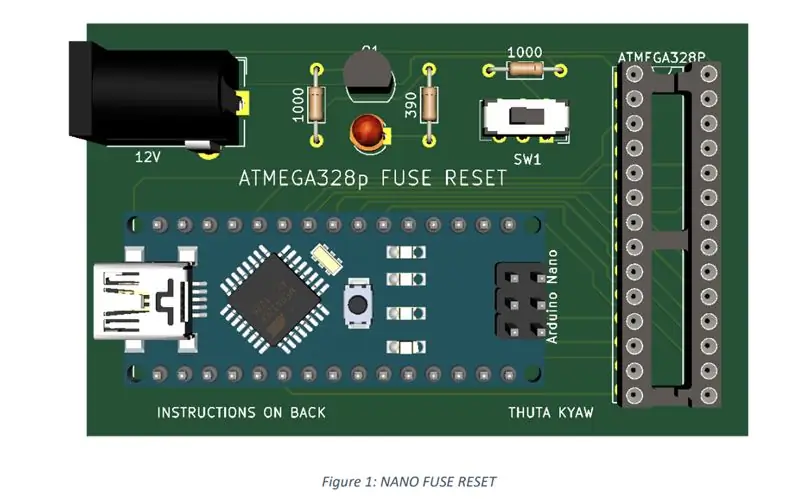

В тази таблица промених отвора на USB порта на Civic, за да приема този, който купих от Amazon, така че да мога да го свържа с моето резервно устройство Kenwood (DMX9706S). Той е в същата дупка и може да отнеме 30 минути или повече, за да завърши.
Консумативи:
Този режим изисква минимум инструменти. Използвах нож за кутия, гъба за шлайфане, измервателно устройство и набор от инструменти за отстраняване на пластмасови тапицерии. Всички те се предлагат в местни оранжеви или сини магазини за хардуер или автомобилни магазини. Чувствайте се свободни да замените други средства за изпълнение на задачата. Уверете се, че ножът ви е остър! Двойният USB хъб адаптер е от Amazon, но можете да получите всичко, което ви подхожда.
Стъпка 1: Извадете панела USB/запалка



Издърпайте USB панела от страната на водача с инструмент за отстраняване на тапицерията. Изключете щепсела от запалката и USB порта. USB трябва да бъде натиснат отгоре и отдолу, за да можете да го премахнете. Лесно, ако правите едната страна, задържате натиска върху нея и след това стискате другата страна.
Стъпка 2: Променете USB панела


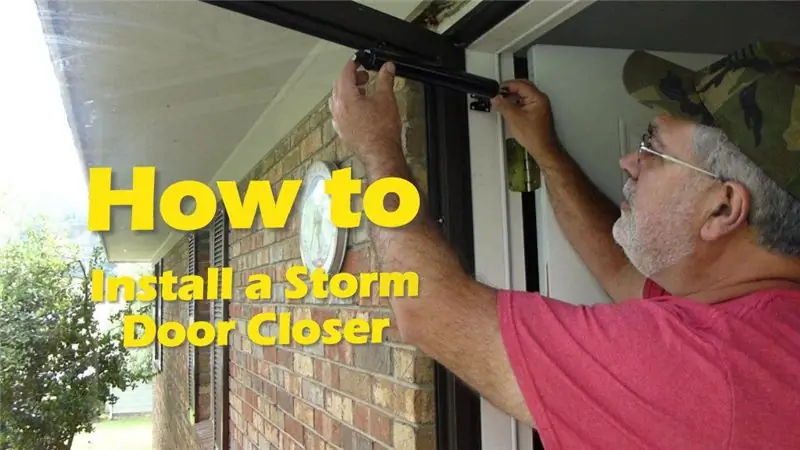

След като извадите USB панела, използвайте измервателното си устройство, за да измерите вътрешността на отвора и външната страна на USB адаптера, който сте закупили. След като направите измерванията, започнете да отрязвате малки парченца наведнъж, като периодично проверявате дали са подходящи с USB портовете. Не се опитвайте да сваляте твърде много в даден момент, в противен случай може да прекалите с целта си.
Стъпка 3: Променете подстригването на USB порта

Подрежете малко отгоре и отдолу, докато USB адаптерът се впише равномерно със задната част на отвора.
Стъпка 4: Поставете USB адаптера в панела
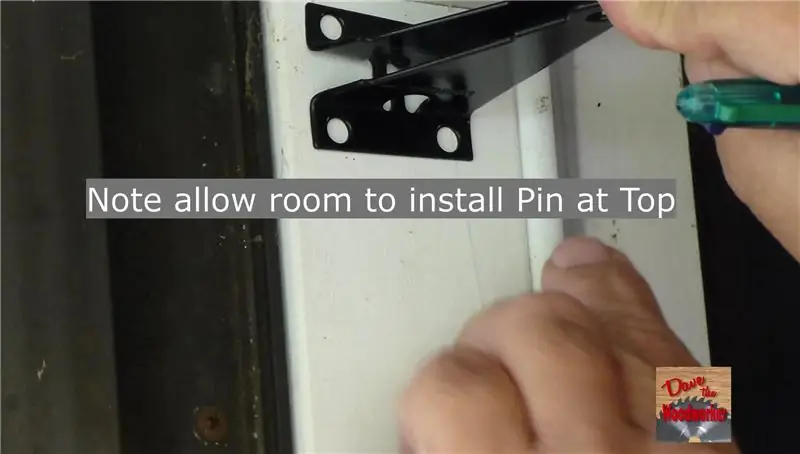

След като оразмерите всичко, просто го поставете и проверете за плътно прилягане.
Стъпка 5: Инсталирайте USB панела


Подайте двата си USB мъжки края до главното устройство и ги включете. Закрепете с малко електрическа лента. Инсталирайте USB панела в обратната посока на процеса на премахване и се насладете на удобната си работа.
Препоръчано:
Домашна автоматизация от следващо поколение, използваща Eagle Cad (част 1 - печатна платка): 14 стъпки

Домашна автоматизация от следващо поколение, използваща Eagle Cad (част 1 - печатна платка): Въведение: Защо казвам нейното следващо поколение: защото използва някои компоненти, които са много по -добри от традиционните устройства за домашна автоматизация. Той може да контролира уредите чрез: Google Voice Commands Touch Panel на Device Control от приложението
Как да направите USB флаш устройство с гума - Калъф за USB устройство DIY: 4 стъпки

Как да направите USB флаш устройство с гума | Направи си сам калъф за USB устройство: Този блог е за " Как да направите USB флаш устройство с помощта на гума | Калъф за USB устройство „направи си сам“" Надявам се, че ще ти хареса
Роботизирано устройство от поколение 2 (физическа терапия): 7 стъпки (със снимки)

Роботизирано устройство от поколение 2 (физическа терапия): Резюме: Целта на поколение 2 е да помогне за преместването на китката на пациента, която е повредена от злополука, като дърпа ръката им навътре и навън. Първоначално Gen 2 е създаден за състезанието на върха за разработчици AT & T 2017, след което реших да направя
Разширено зарядно устройство за USB устройство: 4 стъпки

Разширено зарядно устройство за USB устройства: С това мъничко нещо можете да зареждате почти всички устройства, които се зареждат чрез USB, като iPod или мобилни телефони, само с две AA-клетки
Променете родово USB зарядно за кола, за да зареждате IPod Nano от трето поколение: 4 стъпки

Променете родово USB зарядно за кола, за да зареждате IPod Nano от трето поколение: Имам iPod Nano от трето поколение. Той открива, че е свързан към, но отказва да се зарежда от общ автомобилен > USB адаптер за зареждане, но не ми се искаше да купувам адапторен кабел или още едно зарядно устройство специално за iPod, така че вече го промених
